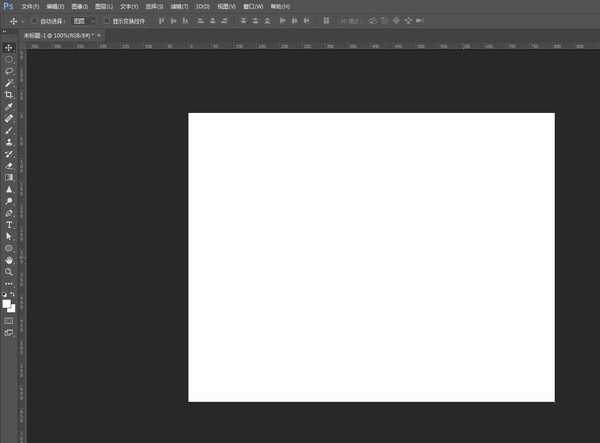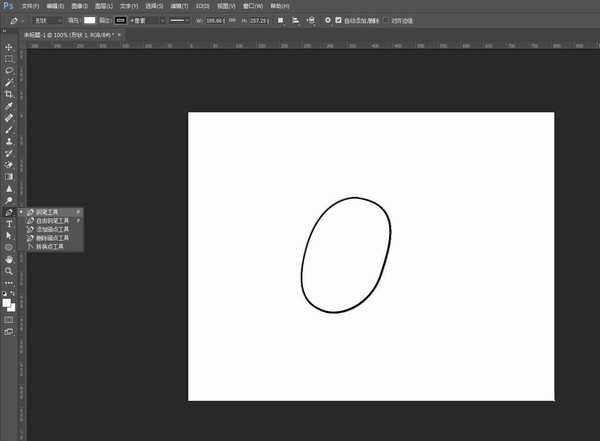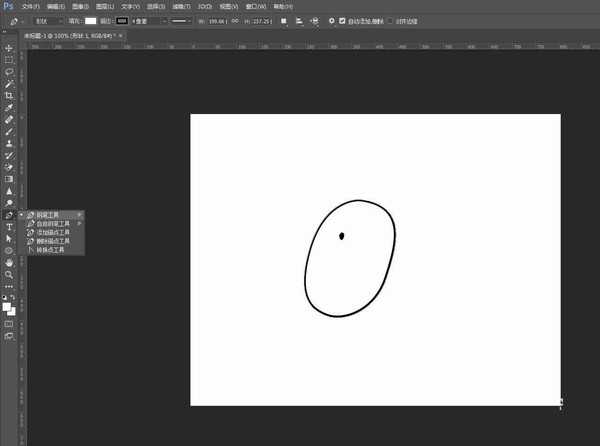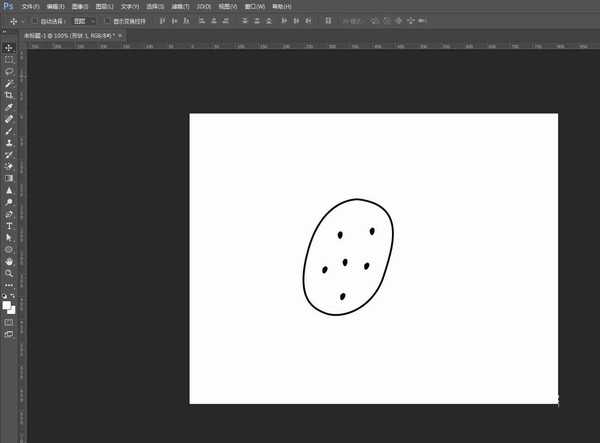相思资源网 Design By www.200059.com
PS怎么快速画土豆?Photoshop是一个实用性很强的软件,有的朋友可能还不太清楚在本款软件中简笔画土豆的画法,今天,小编为大家带来了PS简笔画土豆画法分享。感兴趣的朋友快来了解一下吧。
- 软件名称:
- Adobe Photoshop CC 2019 20.0 简体中文安装版 32/64位
- 软件大小:
- 1.73GB
- 更新时间:
- 2019-12-04立即下载
PS简笔画土豆画法分享
首先打开PS软件,点击菜单栏“文件”---“新建”,设置好宽度高度,创建空白文件
从工具栏找到“钢笔工具”,或者使用快捷键P,勾出一个形状,填充白色,加上黑色描边
再用“钢笔工具”,勾出一个形状,移到相对应位置
然后使用快捷键Ctrl+J复制多个形状,移到相对应位置
最后使用快捷键Ctrl+J复制整个土豆,水平翻转缩小,移到相对应位置,这样就做出简约的土豆图案
以上便是小编为大家分享的"PS怎么快速画土豆 PS简笔画土豆画法分享"的全部内容,希望能够帮到你,持续发布更多资讯,欢迎大家的关注。
标签:
PS,土豆,简笔画
相思资源网 Design By www.200059.com
广告合作:本站广告合作请联系QQ:858582 申请时备注:广告合作(否则不回)
免责声明:本站文章均来自网站采集或用户投稿,网站不提供任何软件下载或自行开发的软件! 如有用户或公司发现本站内容信息存在侵权行为,请邮件告知! 858582#qq.com
免责声明:本站文章均来自网站采集或用户投稿,网站不提供任何软件下载或自行开发的软件! 如有用户或公司发现本站内容信息存在侵权行为,请邮件告知! 858582#qq.com
相思资源网 Design By www.200059.com
暂无PS怎么快速画土豆 PS简笔画土豆画法分享的评论...